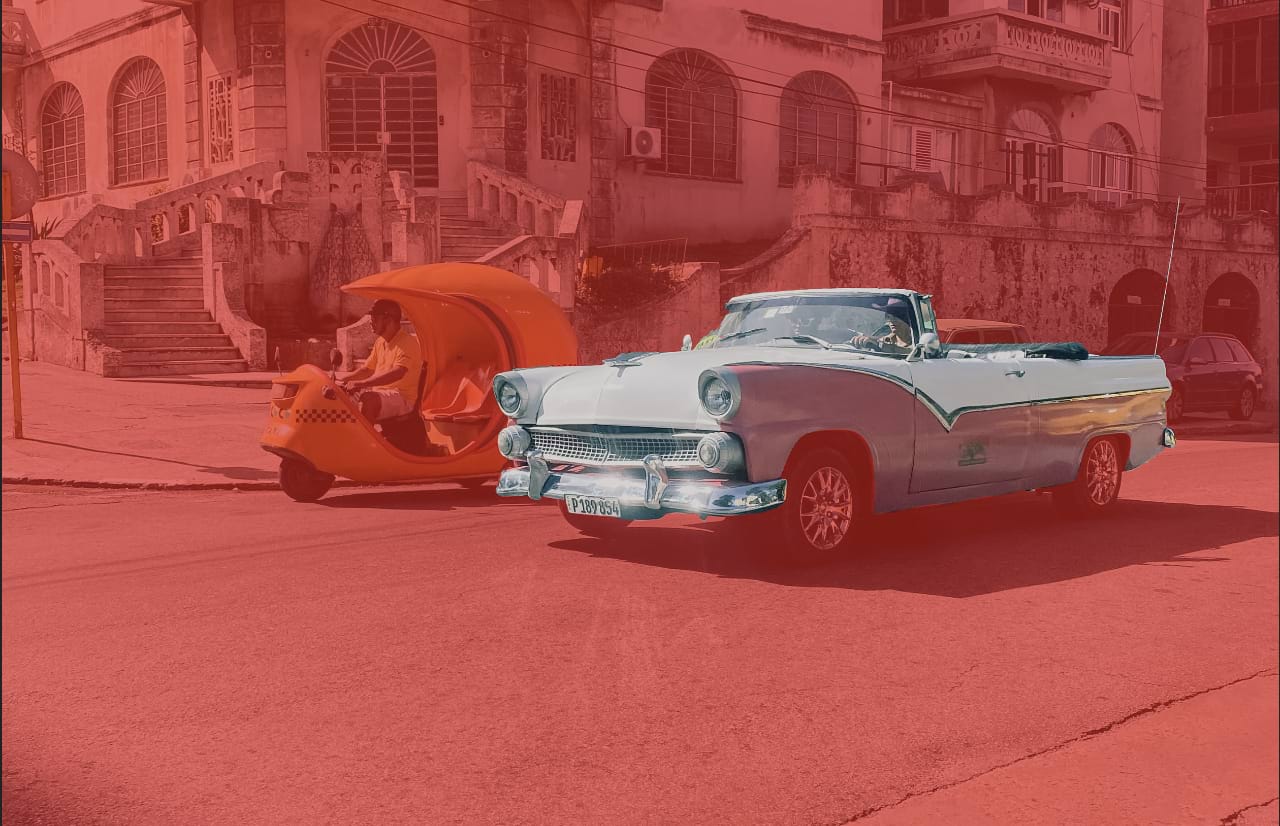
Al acceder a este modo, su selección se presenta temporalmente como una máscara de píxeles. Puede añadir o borrar píxeles usando las herramientas de pintura y borrado estándar.
- Al pintar en negro borrará áreas de la selección.
- Al pintar en blanco añadirá áreas a la selección.
- Al pintar en gris variará la opacidad de la selección dependiendo del tono de gris usado.
- Las áreas borradas siempre se eliminan de una selección.
De forma predeterminada, mientras esté en este modo la página se mostrará con una superposición roja translúcida. Después de pintar en blanco, las áreas sin tinte resultantes no se incluirán en la selección. Esta vista predeterminada se puede cambiar dependiendo de sus preferencias.